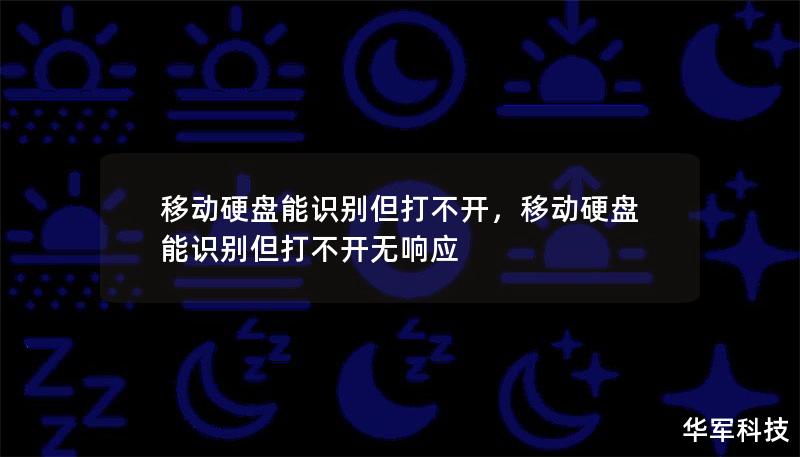系统读取不到硬盘?不要慌,这里有解决办法!
在现代生活和工作中,硬盘是我们存储大量数据的关键设备。无论是公司业务文件、个人照片,还是视频等大容量数据,硬盘都扮演着至关重要的角色。有时我们会遇到这样一个让人头疼的问题:系统突然无法读取硬盘。如果您曾经遇到这种情况,或者正面临此问题,请不要着急!这篇文章将带您一步步了解导致硬盘无法读取的常见原因,并提供有效的解决方法,帮助您快速恢复系统对硬盘的识别。
一、硬盘未正确连接
在很多情况下,系统读取不到硬盘的原因其实非常简单:硬盘没有正确连接或松动了。这种情况通常发生在台式机或外接硬盘的使用中。硬盘通过SATA线或USB线连接到主板或外部接口,当这些线缆出现松动、损坏,或接口有灰尘阻碍时,系统就无法检测到硬盘。
解决方法:
检查连接线:请确保硬盘和主板之间的SATA线或外接硬盘的USB线已经牢固插好。重新拔插一下线缆,有时这种简单的操作就能解决问题。
更换线缆或接口:如果重新插拔无效,可能是线缆损坏或接口有问题。尝试更换不同的SATA线、USB线或端口,查看硬盘是否能够重新被检测到。
清理接口:有时灰尘会导致接触不良,用气吹或软刷轻轻清理硬盘和主板的接口部分。
二、BIOS/UEFI设置问题
BIOS或UEFI是电脑开机时首先启动的系统,它负责检测和配置硬件设备,包括硬盘。如果系统无法读取到硬盘,可能是因为在BIOS/UEFI中硬盘没有被正确配置或关闭了硬盘接口。
解决方法:
进入BIOS/UEFI:重启电脑,按住DEL键、F2或其他指定键进入BIOS/UEFI界面。不同品牌的主板进入BIOS的方式可能不同,您可以参考设备的说明书。
检查硬盘设置:在BIOS/UEFI中找到存储设置(通常在“Advanced”或“Storage”选项卡下),确认硬盘已被正确识别。如果看不到硬盘,尝试手动开启SATA或其他相应接口。
恢复默认设置:有时不小心更改了BIOS中的某些参数可能导致硬盘不可见,您可以尝试将BIOS设置恢复到默认值,这可以排除因设置错误引起的问题。
三、硬盘驱动未安装或损坏
在Windows或其他操作系统中,如果系统没有安装正确的硬盘驱动程序,硬盘就可能无法被识别。驱动程序是一种允许操作系统与硬件进行通信的软件,尤其是在更新操作系统或新装硬盘后,可能出现驱动未安装或损坏的情况。
解决方法:
更新驱动程序:打开“设备管理器”,在“磁盘驱动器”选项下,检查是否有带黄色感叹号的设备。右键点击该设备,选择“更新驱动程序”,让系统自动查找并安装最新的驱动程序。
重新安装驱动程序:如果更新无效,您可以从硬盘制造商的官方网站下载并手动安装最新的驱动程序。请确保下载的驱动版本与操作系统兼容。
检查操作系统更新:有时Windows系统的某些更新会导致驱动程序出现问题,您可以尝试卸载最近的系统更新,或者检查是否有新的补丁更新可以解决问题。
四、文件系统损坏或硬盘坏道
除了连接线问题和驱动故障,文件系统损坏或硬盘出现坏道也是导致系统无法读取硬盘的常见原因。文件系统是硬盘管理数据存储的一种方式,如果文件系统出现问题,硬盘即使被系统检测到,您也可能无法访问其内部的数据。而坏道则是指硬盘中物理损坏的部分,通常发生在老旧的机械硬盘上。

解决方法:
检查文件系统:如果您的硬盘在“我的电脑”中显示但无法访问,可以使用Windows的磁盘检查工具(chkdsk)。右键点击硬盘,选择“属性”,在“工具”选项卡下点击“检查”,系统会自动扫描并修复文件系统错误。
修复坏道:针对机械硬盘,使用“chkdsk/f/r”命令,不仅可以修复文件系统,还能扫描并标记硬盘中的坏道,避免系统再次试图读取受损区域。不过,硬盘一旦出现坏道,建议尽早备份数据,因为坏道会逐渐扩散,最终可能导致整个硬盘失效。
数据恢复软件:如果文件系统损坏严重,建议使用专业的数据恢复软件(如EaseUS、DiskGenius等)来恢复重要数据。尽量避免频繁读写数据,防止问题进一步恶化。
五、硬盘物理损坏
硬盘的物理损坏通常分为机械故障(如磁头损坏)和电路故障(如电源部分烧毁)。这种情况一般发生在机械硬盘上,通常会伴随着异响、启动失败、甚至电脑无法开机等严重症状。
解决方法:
检测物理损坏:如果硬盘出现卡顿、噪音等异常现象,可能是机械硬盘内部的磁头损坏或盘片划伤。此时不建议自己动手修理,因为机械硬盘内部结构精密,修复需要专业设备和无尘环境。
寻找专业帮助:对于物理损坏的硬盘,建议立刻停止使用,避免数据丢失扩展。将硬盘送至专业的数据恢复公司,他们可以通过专门的设备和技术进行物理修复和数据恢复。
提前备份数据:为防止硬盘物理损坏带来灾难性后果,养成定期备份数据的好习惯。如果您使用的是机械硬盘,可以考虑更换为更耐用的固态硬盘(SSD),减少物理损坏的风险。
六、操作系统问题
有时候,问题并不是出在硬盘上,而是操作系统自身出现了故障。例如,Windows更新失败、系统文件损坏或崩溃等原因,可能导致系统无法识别硬盘。
解决方法:
启动修复:重启电脑后按住F8或Shift键进入Windows的“高级启动选项”,选择“启动修复”功能,系统会自动修复一些启动文件错误,恢复硬盘的可见性。
重装操作系统:如果启动修复无效,您可以尝试重装操作系统。在此之前,一定要先备份重要文件,因为重装系统可能会格式化您的硬盘。
使用系统镜像:一些用户会定期制作操作系统的镜像备份,您可以通过还原镜像来恢复系统的正常状态。
当系统无法读取硬盘时,原因可能从简单的连接问题到复杂的硬盘故障不等。通过以上的逐步排查和解决方案,您可以轻松应对大多数常见的硬盘读取问题。不过,保持良好的数据备份习惯是应对所有硬盘问题的最佳预防措施。希望本文提供的建议能帮您快速恢复系统对硬盘的识别!